bluetooth网络连接怎么用 win10蓝牙网络连接设置方法
更新时间:2024-02-16 13:31:31作者:jiang
随着科技的不断发展,蓝牙网络连接在现代生活中扮演着越来越重要的角色,无论是在办公室还是家庭环境中,我们都可以通过蓝牙技术来实现设备之间的无线连接。而Win10系统作为广受欢迎的操作系统之一,其蓝牙网络连接设置方法也备受关注。在Win10系统中,我们可以通过一系列简单的步骤来实现蓝牙网络连接的设置,从而方便地实现设备之间的数据传输和共享。本文将为您介绍Win10系统中蓝牙网络连接的设置方法,帮助您轻松畅享无线连接带来的便利。
win10蓝牙启用网络连接方法1、首先点击电脑左下角的搜索框,输入“疑难解答”。点击【打开】。
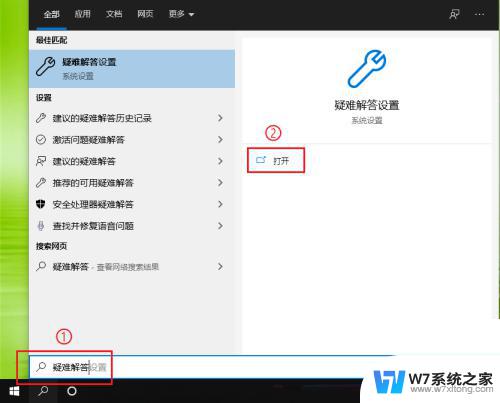
2、然后找到“网络适配器”,点击右下角的【运行疑难解答】。
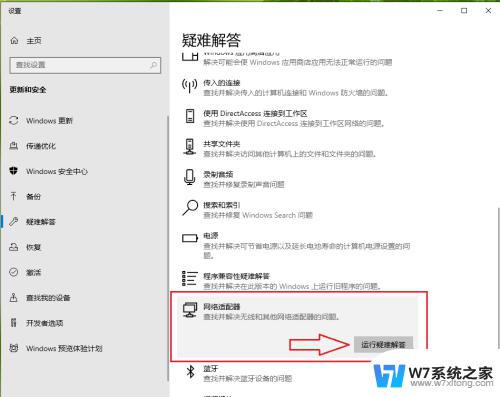
3、选择【蓝牙网络连接】,然后点击【下一步】。
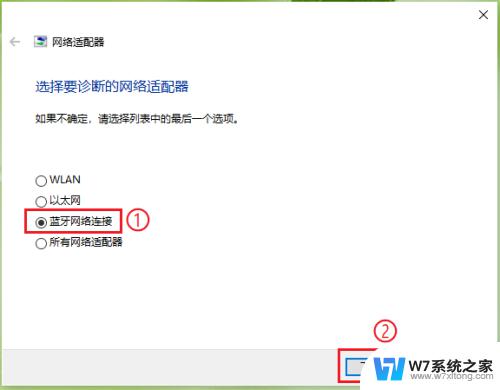
4、接着点击【尝试以管理员身份进行这些修复】。
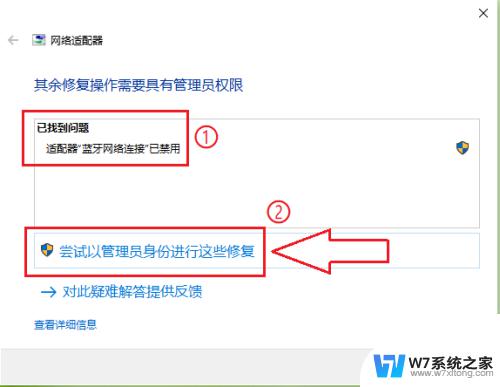
5、疑难解答完成,点击【查看详细】。
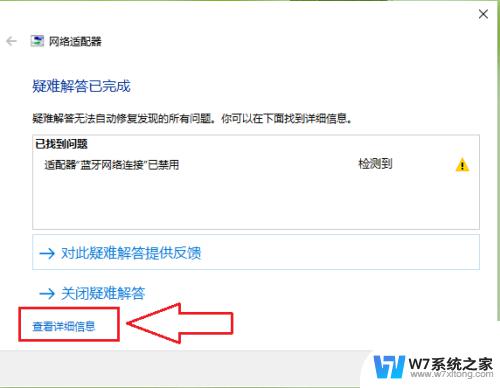
6、最后可以发现蓝牙网络连接已经被启用。
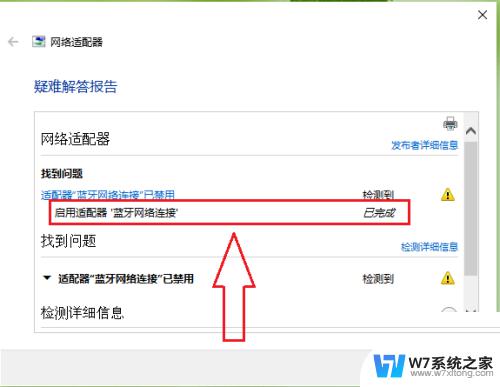
希望此教程能帮到大家!更多教程请关注!
以上就是如何使用蓝牙网络连接的全部内容,如果您遇到相同问题,可以参考本文中介绍的步骤进行修复,希望对大家有所帮助。
bluetooth网络连接怎么用 win10蓝牙网络连接设置方法相关教程
-
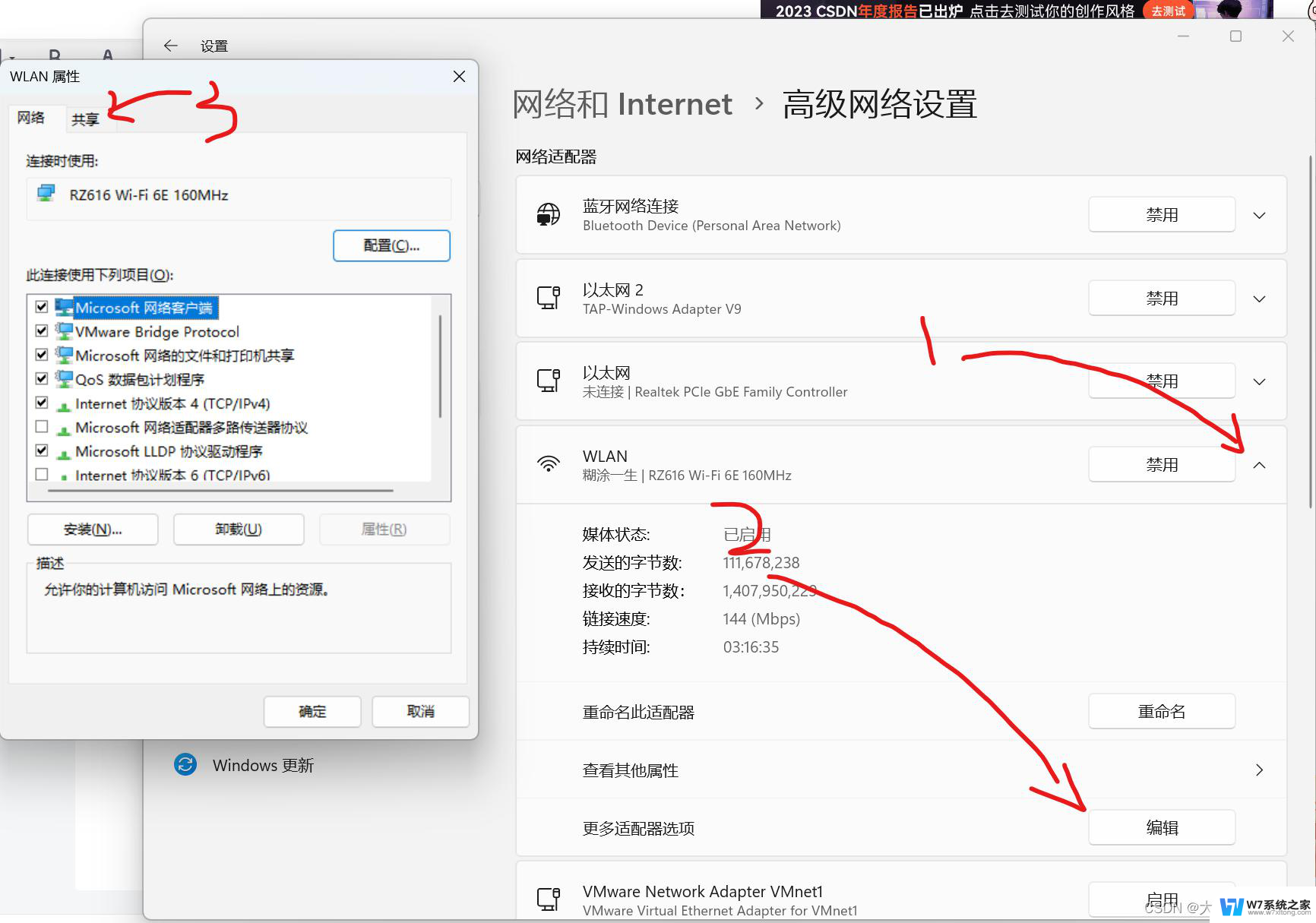 笔记本电脑连接网线怎样设置网络 Win10笔记本电脑有线连接网络设置方法
笔记本电脑连接网线怎样设置网络 Win10笔记本电脑有线连接网络设置方法2024-07-28
-
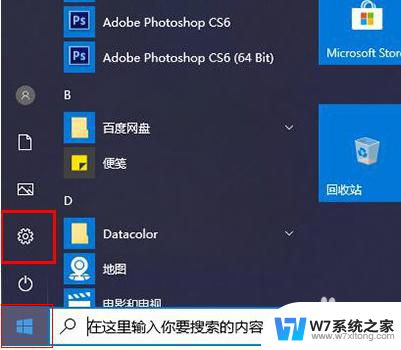 win10无法自动检测网络代理设置怎么办 Win10无法连接网络代理
win10无法自动检测网络代理设置怎么办 Win10无法连接网络代理2024-05-12
-
 win10有网络连接但是不能上网 Win10已连接但无法使用网络怎么办
win10有网络连接但是不能上网 Win10已连接但无法使用网络怎么办2024-07-18
-
 win10选择连接方式 win10电脑怎样更改网络连接设置
win10选择连接方式 win10电脑怎样更改网络连接设置2025-04-11
- win10网络连接属性在哪 在Win10系统中如何查看网络连接属性
- win10应用无法联网 win10应用商店无法连接网络怎么办
- 网络连接禁用后怎么启用 Win10网络被禁用了怎么恢复本地连接
- win10重启后无法连接网络怎么办 Win10网络重置后无法连接WiFi怎么办
- win10网络连接有个小地球 win10连接网络成地球无法上网的解决方案
- 笔记本电脑怎么设置连接网线 Win10笔记本电脑有线连接网络设置方法
- win设置中文 Win10中文语言设置步骤
- 激活win10永久激活 win10永久激活方法2021
- win10蓝牙键盘怎么连接电脑 Windows10蓝牙键盘连接指南
- windows10添加启动 电脑win10系统添加开机启动项的操作指南
- win10任务视图怎么使用 Win10任务视图如何使用
- win10怎么调刷新频率 win10屏幕刷新率调节教程
win10系统教程推荐
- 1 激活win10永久激活 win10永久激活方法2021
- 2 win10怎么调刷新频率 win10屏幕刷新率调节教程
- 3 切换桌面1桌面2快捷键 win10怎么快速切换桌面
- 4 新买电脑的激活win10密钥 如何找到本机Win10系统的激活码
- 5 win10蓝屏打不开 win10开机蓝屏无法进入系统怎么办
- 6 windows10怎么添加英文键盘 win10如何在任务栏添加英文键盘
- 7 win10修改msconfig无法开机 Win10修改msconfig后无法启动怎么办
- 8 程序字体大小怎么设置 Windows10如何调整桌面图标大小
- 9 电脑状态栏透明度怎么设置 win10系统任务栏透明度调整步骤
- 10 win10怎么进行系统还原 Win10系统怎么进行备份和还原